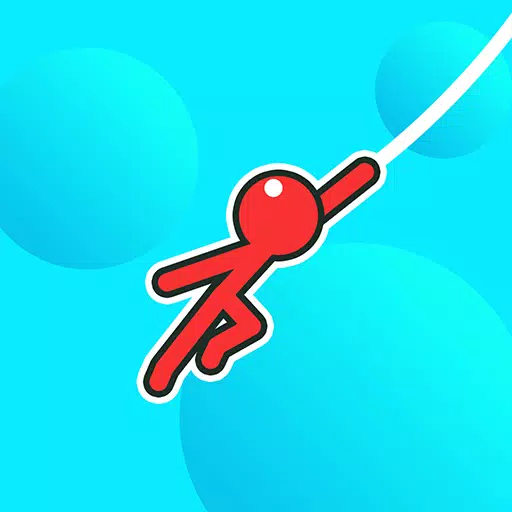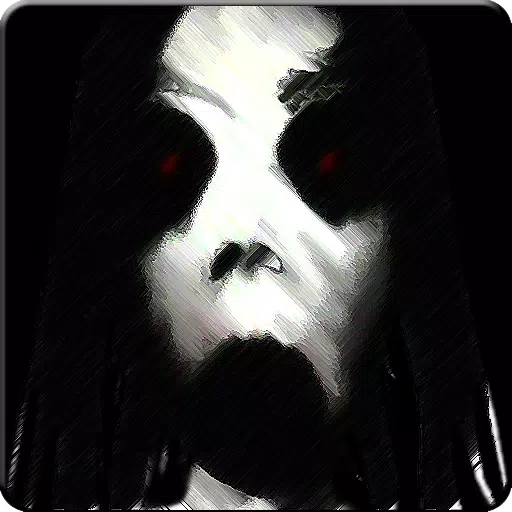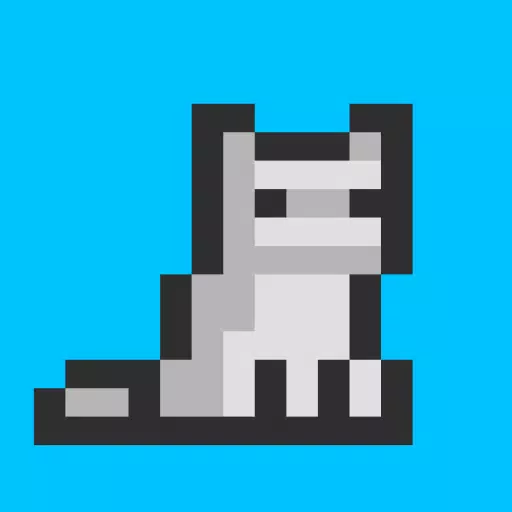本指南向您展示如何使用 EmuDeck 在 Steam Deck 上玩 Sega CD 游戏。 我们将涵盖从初始设置到解决更新后问题的所有内容。
快速链接
Sega CD,也称为 Mega CD,是一种流行的 Sega Genesis/Megadrive 附加组件,它扩展了基于 CD 的游戏的游戏可能性,与盒式磁带相比,提供了增强的图形和音频。虽然没有取得巨大的商业成功,但它通过使用 FMV 和改进的声音展示了 CD 技术在游戏中的潜力。 Steam Deck 上的 EmuDeck 让您轻松重温这个游戏时代。
由 Michael Llewellyn 于 2025 年 1 月 9 日更新:本指南已更新,包括 EmuDeck 开发人员推荐的 Decky Loader 和电动工具,以实现最佳性能,以及在 Steam Deck 更新后恢复 Decky Loader 的步骤。
开发者模式和预安装建议
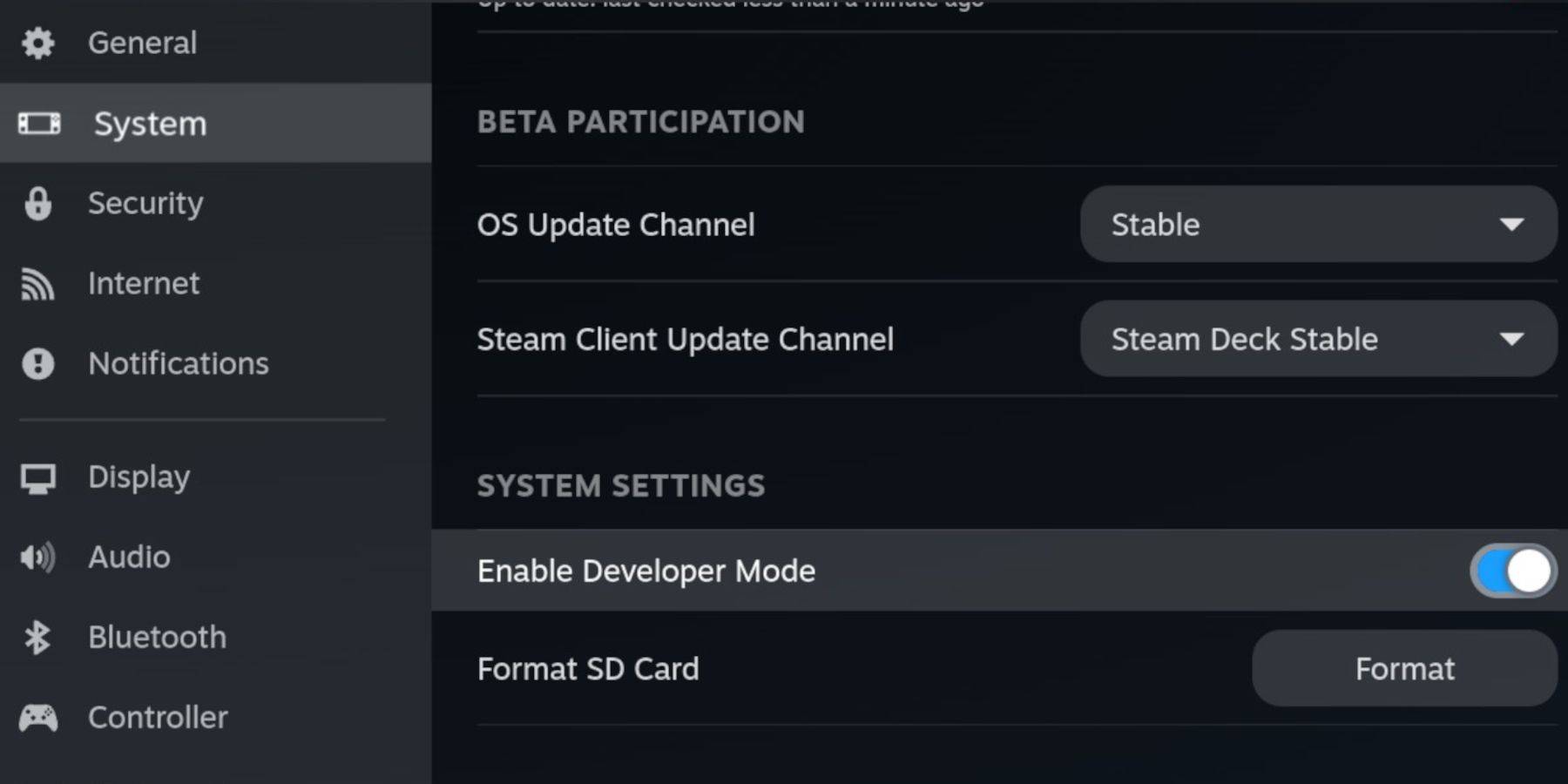 在安装 EmuDeck 之前,启用开发者模式和 CEF 远程调试,以便与未来的 EmuDeck 更新兼容。
在安装 EmuDeck 之前,启用开发者模式和 CEF 远程调试,以便与未来的 EmuDeck 更新兼容。
启用开发者模式
- 打开 Steam Deck 的电源。
- 通过 Steam 按钮访问 Steam 菜单。
- 导航至系统设置并启用开发者模式。
- 打开开发者菜单。
- 启用 CEF 远程调试。
- 访问电源菜单(Steam 按钮)。
- 切换到桌面模式。
必备及推荐商品
- 用于 EmuDeck 和游戏的快速 A2 microSD 卡。
- 在 Steam Deck 上格式化 SD 卡。
- 合法获得的世嘉CD ROM和BIOS文件。
- 键盘和鼠标(可选,但建议更轻松地管理文件)。
SD 卡格式化
- 插入 microSD 卡。
- 打开 Steam 菜单并选择存储。
- 格式化SD卡。
EmuDeck 下载与安装
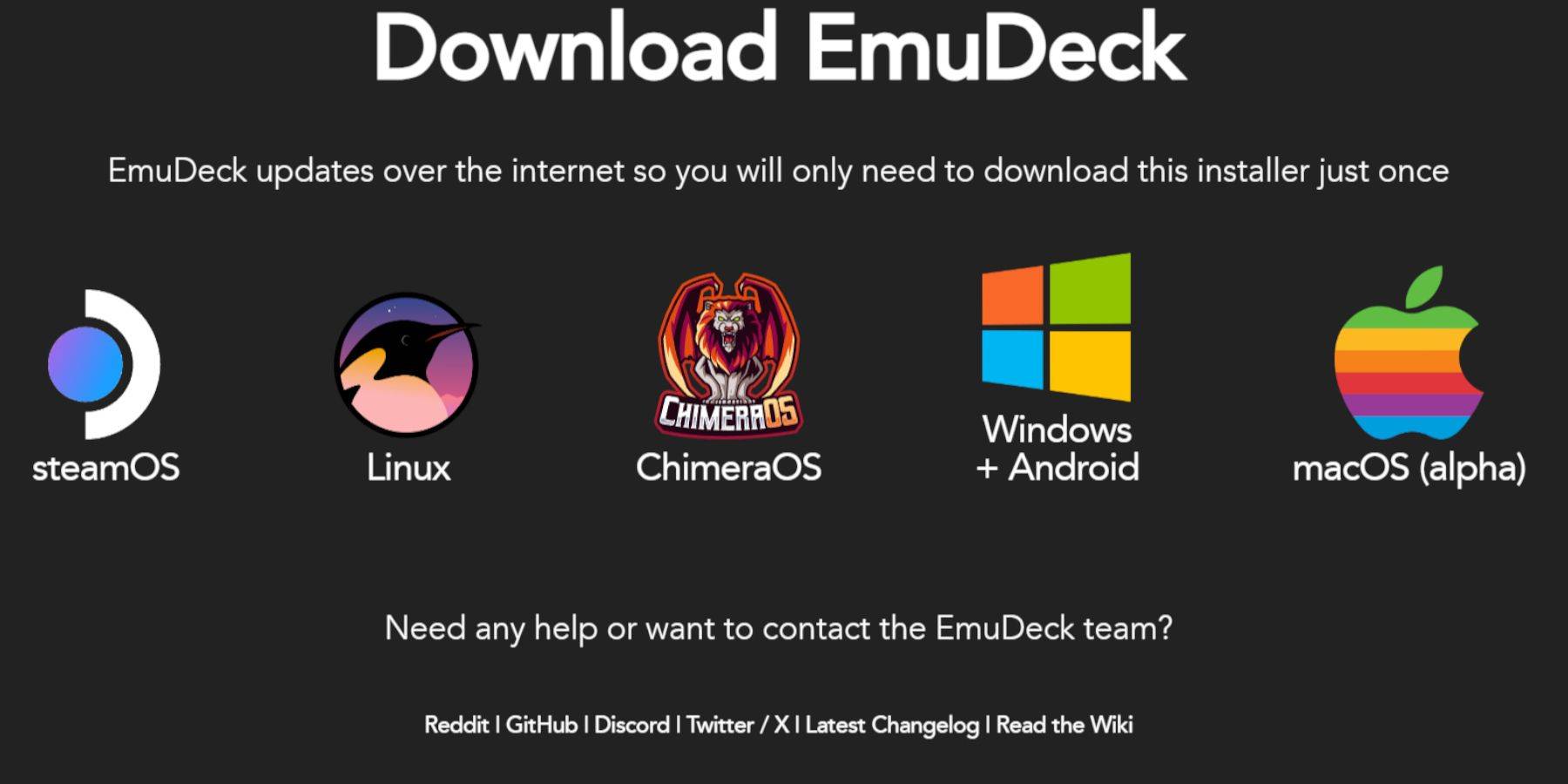
- 按下 Steam 按钮。
- 选择电源并切换到桌面模式。
- 从 Discovery Store 下载浏览器,启动它,然后下载 EmuDeck。
- 下载时选择Steam操作系统版本。
- 运行安装程序并选择自定义安装。
- 选择您的 SD 卡。
- 选择您喜欢的模拟器(建议使用RetroArch、MelonDS、Steam ROM Manager 和 Emulation Station)。
- 完成安装过程。
世嘉 CD 文件传输
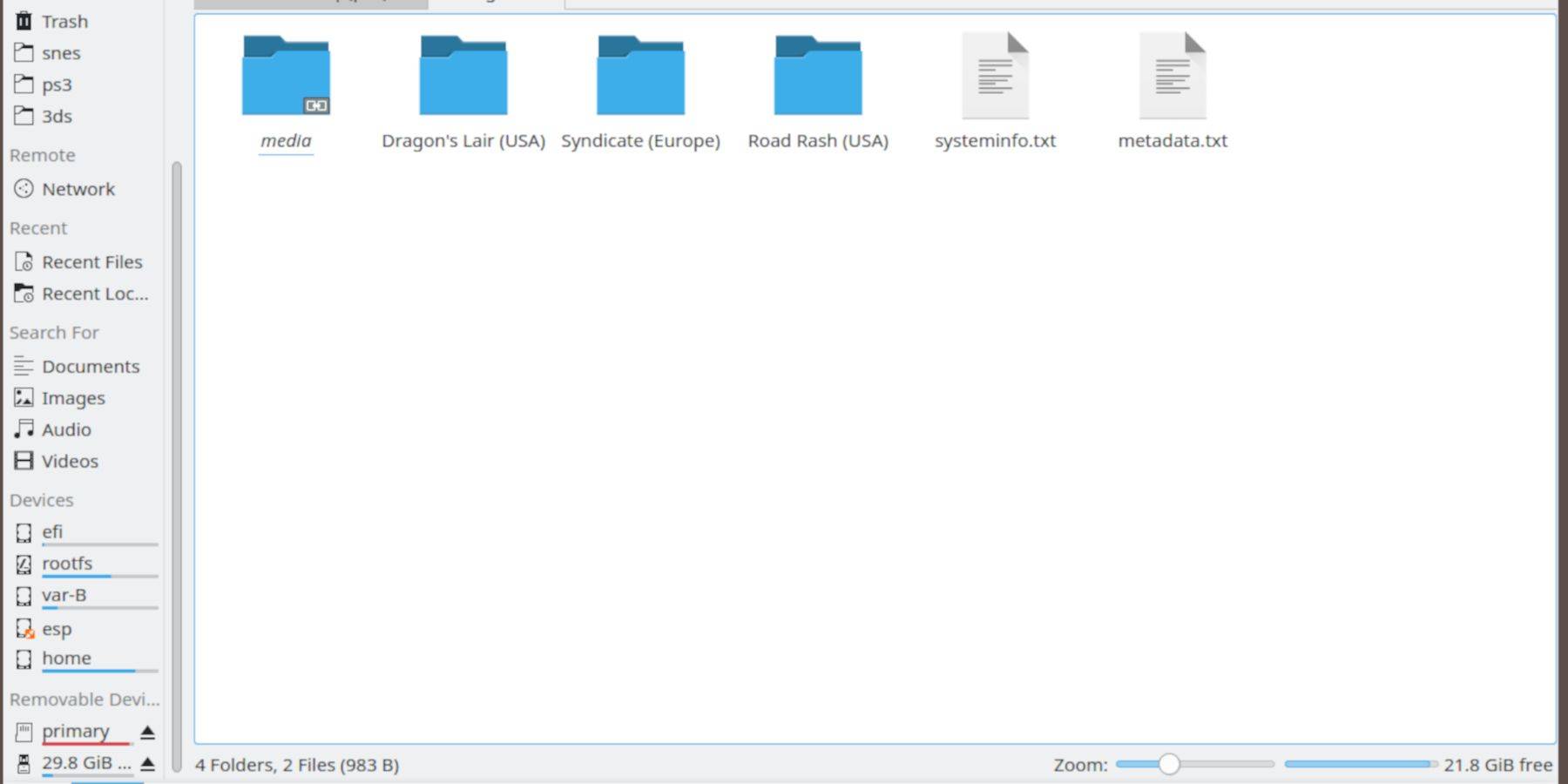 将您的 ROM 和 BIOS 文件转移到正确的目录。
将您的 ROM 和 BIOS 文件转移到正确的目录。
BIOS 文件传输
- 在桌面模式下打开 Dolphin 文件浏览器。
- 选择主 SD 卡。
- 导航到仿真文件夹,然后导航到 BIOS,然后传输您的 BIOS 文件。
世嘉 CD ROM 传输
- 打开主 SD 卡。
- 导航到仿真,然后导航到 ROM。
- 打开
segaCD或megaCD文件夹并传输您的ROM。
Steam ROM 管理器集成
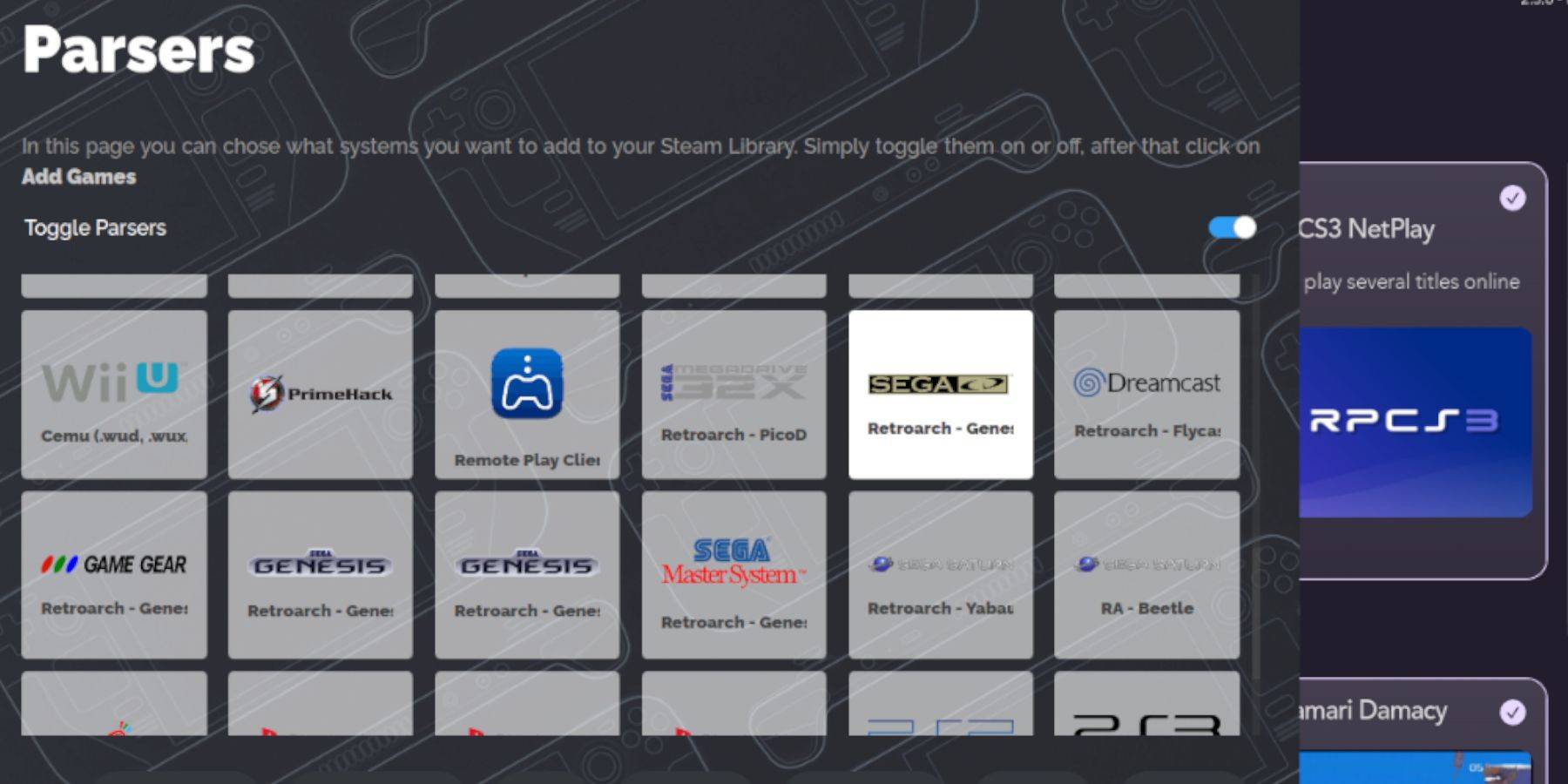 将您的 Sega CD ROM 添加到您的 Steam Deck 的游戏库中。
将您的 Sega CD ROM 添加到您的 Steam Deck 的游戏库中。
- 打开 EmuDeck。
- 启动 Steam ROM 管理器并单击“是”。
- 单击“下一步”。
- 单击 Nintendo DS 条目(如果适用)。
- 单击“添加游戏”,然后单击“解析”。
- Steam ROM Manager 将准备您的游戏及其艺术作品。
解决丢失的游戏封面
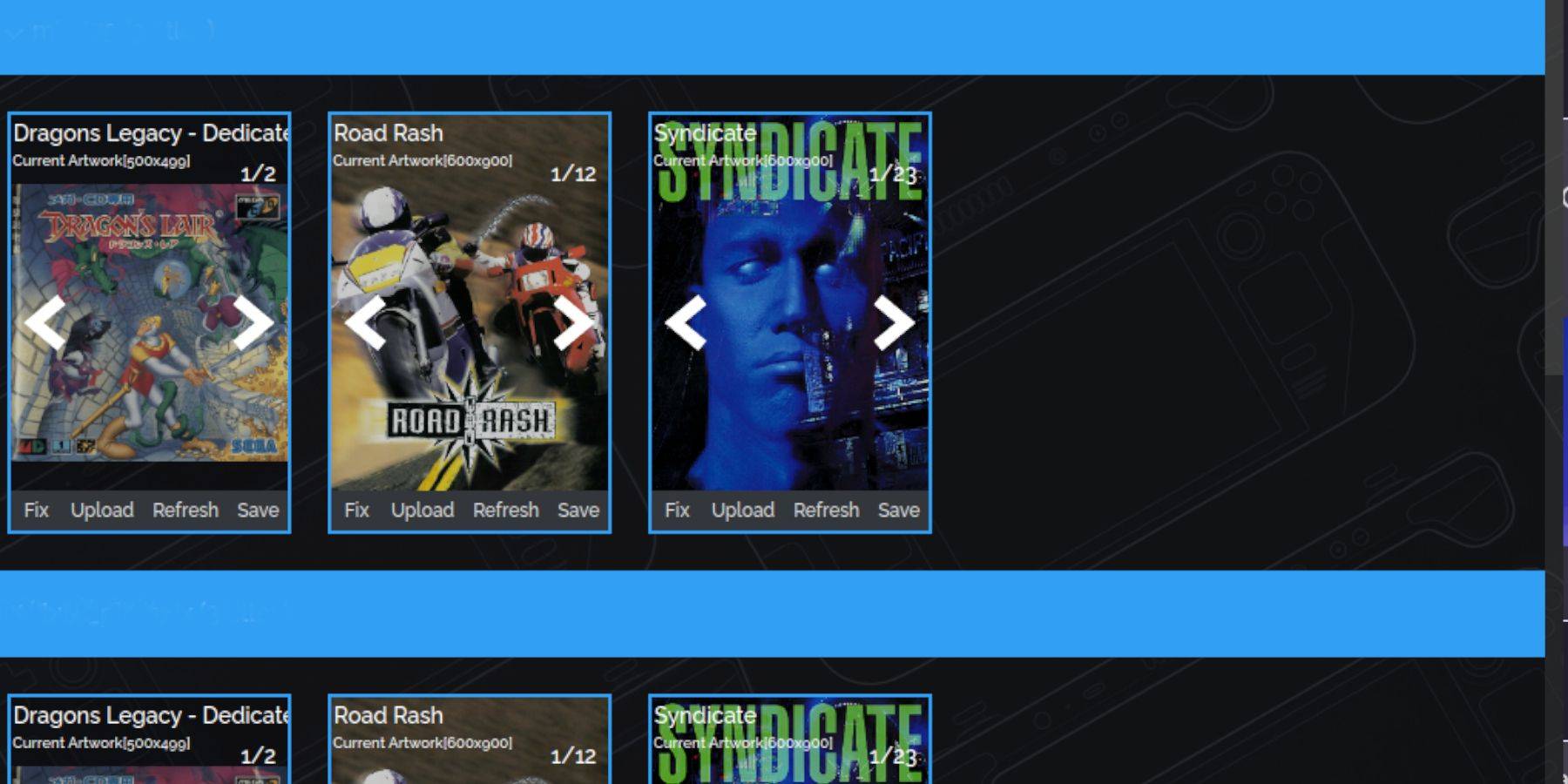 Steam ROM Manager 通常会找到封面艺术,但某些游戏可能需要手动添加。
Steam ROM Manager 通常会找到封面艺术,但某些游戏可能需要手动添加。
- 如果封面丢失,请选择“修复”。
- 使用修复艺术品搜索游戏标题,然后